iPad的流傳輸步驟-如何從iPad流到電視
 來自 索美利亞 / 14年2021月16日00:XNUMX
來自 索美利亞 / 14年2021月16日00:XNUMX當您在具有小屏幕的iOS設備上觀看照片和視頻時,您會希望將照片或視頻放在一個更大的屏幕上,看起來就像高清電視一樣。 在這種情況下,您可以從iPad或iPhone流式傳輸到電視。
但是,如何從iPad流向電視? 幸運的是,有許多方法可以將iPad或iPhone流式傳輸到電視。 在這裡,我們將向您展示3種最簡單,最常見的方法來為您提供幫助。

1.使用適配器和電纜從iPad流到電視
從iPad或iPhone流到電視的最簡單方法是使用電纜將它們連接起來。
我們不能只使用任何電纜,而且可以使用的電纜也有限制。 由於iPad和iPhone使用Apple專有的Lightning連接器,因此需要一個適配器。 購買或領取 蘋果的Lightning Digital AV適配器 而且您正在流式傳輸的一半。
步驟 1用一個 HDMI 連接您的電纜 TV 適配器,然後將適配器插入您的 iOS設備.
步驟 2將電視上的輸入切換至任何 HDMI端口 電纜已插入,您將立即在電視上看到iPad或iPhone。
任何 照片, 視頻, 或者 其他內容 您在設備上看到的內容也會顯示在電視上。

2.使用iOS設備功能從iPad流到電視
為了從iPad流向電視,我們在iOS設備上有兩種方法。 一種是使用 AirPlay的 功能,另一種是使用 AirPlay的屏幕鏡像 功能。
這兩個功能之間的區別在於,AirPlay功能不需要保持屏幕清醒,而屏幕鏡像則需要保持屏幕清醒。
方法1:使用屏幕鏡像從iPad流到電視
所有 iOS 設備和 Apple TV 都支持 AirPlay,這是一種 Apple 技術,用於在兼容設備之間無線傳輸音頻和視頻。 使用 AirPlay 上的屏幕鏡像可在 Apple TV 或兼容 AirPlay 2 的智能電視上查看 iOS 設備的整個屏幕。 在這種情況下,您需要使用 AirPlay 鏡像,它可以讓您將設備的屏幕流式傳輸到電視上。 您需要執行以下操作:
步驟 1 首先,請確保您的Apple TV和iOS設備都已連接到 相同的Wi-Fi 網絡。
步驟 2在iOS設備上,打開 控制中心。 在iPhone X或更高版本或帶iOS 12或更高版本的iPad上:從屏幕右上角向下滑動。
在iPhone 8或更早版本或iOS 11或更早版本上:從任何屏幕的底部邊緣向上滑動。
步驟 3 點擊 屏幕鏡像投放 按鈕。
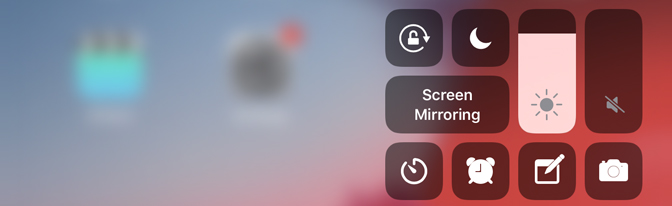
步驟 4 在出現的菜單中,點擊 您的Apple TV.
步驟 5您可以使用iOS設備的屏幕方向和寬高比更改電視,以將iOS屏幕鏡像添加到電視屏幕中,更改電視的寬高比或縮放設置。 稍後,您的iPad或iPhone屏幕將出現在電視上,隨時可以播放 照片, 視頻和 其他內容 只需在您的iOS設備上查看它們即可。
步驟 6 當您想停止鏡像屏幕時,請打開 控制中心,點擊 屏幕鏡像投放,然後點擊 停止鏡像.
方法2:使用AirPlay從iPad到電視流
Airplay是專有的音頻和視頻流技術,旨在幫助人們在不同的Apple設備之間流式傳輸視頻和音頻內容。 當然,您可以巧妙地使用AirPlay從iPad流向電視。
AirPlay功能可以幫助您分享 視頻, 照片, 音樂,以及從Apple設備到您的更多信息 蘋果電視, 最喜歡的演講者和 流行的智能電視。 您分享的內容始終保持個人和私人身份。 這樣我們就可以坐下來享受我們所愛的一切。
一旦您掌握了AirPlay,它很可能會成為您首選的方式之一。 但是,您必須確保連接到同一Wi-Fi網絡,並且要享受不間斷的流傳輸,您的Internet連接應該是一流的。
步驟 1將您的iOS設備連接到 相同的Wi-Fi網絡 身為你的 蘋果電視 or 兼容AirPlay 2的智能電視.
步驟 2找到您要AirPlay的視頻。
步驟 3敲打 AirPlay的 圖標。 在某些第三方應用程序中,您可能需要先點擊其他圖標。 在裡面 照片 應用,點按 出口 圖標,然後點擊 AirPlay的 圖標。
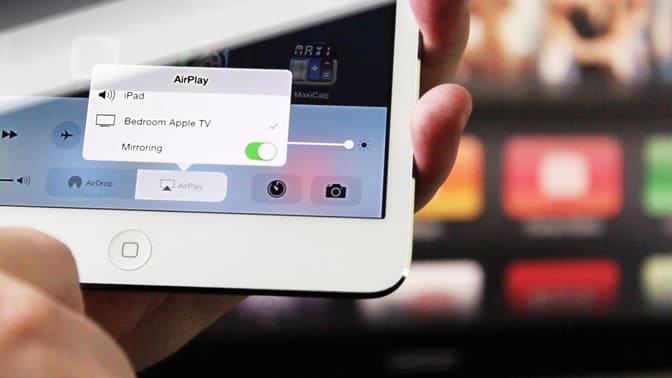
步驟 4選擇你 蘋果電視 or 兼容AirPlay 2的智能電視.
步驟 5要停止流式傳輸,請點按 AirPlay的 您要從中流式傳輸的應用中的圖標,然後點擊 iPhone, iPad, 或者 iPod的 從列表中觸摸。
注意: iOS上的某些視頻應用程序可能不支持AirPlay。 如果您無法通過視頻應用程序使用AirPlay,請檢查 App Store 讓TVOS查看該應用程序是否在Apple TV上可用。
3.如何將視頻從PC共享到iPad或iPhone
iTunes 有 家庭共享 您可以使用此功能將Mac,PC上的音樂,音頻,視頻和電影流式傳輸到iOS設備。 只要您要將計算機和流媒體文件流到的iOS設備在同一Wi-Fi網絡上,就可以輕鬆地在計算機和iPhone / iPad之間共享您喜歡的歌曲和視頻,而無需同步。
步驟 1 在Mac或PC上啟用家庭共享
在計算機端,運行iTunes,然後從iTunes的“帳戶”菜單中使用Apple ID登錄。 然後選擇 文件 菜單,選擇 家庭共享>開啟家庭共享.
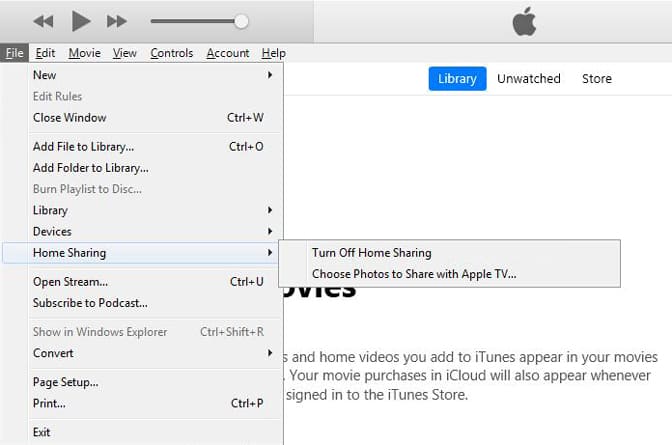
步驟 2 在iPhone iPad上啟用家庭共享
在您的iOS設備上,轉到 設置>音樂或視頻。 然後,您可以找到 家庭共享 底部的部分 音樂 or 影片 標籤。 使用相同的Apple ID登錄您的家庭共享網絡。
步驟 3 將音樂和視頻從計算機共享到iPhone iPad
打開 音樂 iPhone或iPad上的應用程序。 如果您使用的是iPad,請點擊 我的音樂,點擊 藝術家列表 顯示下拉菜單並選擇 家庭共享 從那裡。 然後您會看到一個 共享庫,觸摸計算機的共享庫,計算機上的音樂將被導入到 音樂 iPhone / iPad上的應用程序。
跑過 影片 iPhone或iPad上的應用程序,點擊 共享,然後選擇 PC或Mac iTunes庫 從那裡。 之後,您可以在iOS設備上找到iTunes視頻和電影。
結論
通過以上操作,您可以輕鬆地從iPad流媒體到電視,以及將音樂或視頻從PC共享到iPad或iPhone。
要將音樂或視頻從PC共享到iPad或iPhone,您也可以選擇使用 適用於iOS的FoneTrans 將音樂和視頻直接傳輸到iPad和iPhone。
使用iOS版FoneTrans,您將可以自由地將數據從iPhone傳輸到計算機。 您不僅可以將iPhone短信傳輸到計算機,而且可以將照片,視頻和聯繫人輕鬆地移動到PC。
- 輕鬆傳輸照片,視頻,聯繫人,WhatsApp和更多數據。
- 傳輸前預覽數據。
- 提供iPhone,iPad和iPod touch。
適用於iOS的FoneTrans 可以在iOS設備和計算機之間或不同iOS設備之間傳輸音樂,聯繫人,視頻和照片。 你可以參考 將視頻從計算機傳輸到iPhone 了解更多。

